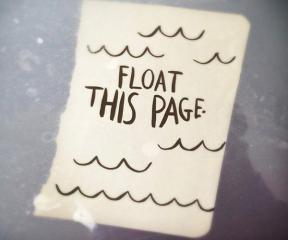Las 4 mejores formas de convertir a un usuario en administrador en Windows 11
Miscelánea / / July 29, 2022
En una PC con Windows 11, puede crear varias cuentas de usuario. Cada cuenta de usuario obtiene sus aplicaciones, almacenamiento, configuración, etc. Esto garantiza que varias personas o personas con múltiples roles puedan usar una PC sin interferir entre sí. Las cuentas de usuario creadas pueden ser administradas por alguien con la papel de un administrador. Sin embargo, solo se puede asignar ese rol a un usuario.

La función de administrador proporciona al usuario privilegios especiales, como instalar software, actualizar las políticas de seguridad de la PC y solucionar problemas de la PC. Cuando instala Windows u obtiene un sistema preinstalado, una cuenta de administrador está activa de manera predeterminada. Para convertir a un usuario diferente en administrador en Windows 11, estas son las diferentes formas en que puede hacerlo.
Cómo convertir a un usuario en administrador usando la configuración en Windows 11
Cuando se trata de cambiar las configuraciones de su PC con Windows, el primer lugar para comenzar es el menú Configuración. Sin embargo, convertir a un nuevo usuario en administrador solo se puede hacer desde una cuenta de administrador. Aquí se explica cómo convertir a un usuario en administrador mediante la configuración de Windows:
Paso 1: En su PC, haga clic en el menú Inicio.

Paso 2: Haga clic en Configuración.

Puede usar el método abreviado de teclado de Windows + I para iniciar el menú Configuración.
Paso 3: Haga clic en Cuentas a la izquierda del panel Configuración.

Paso 4: Haga clic en la opción "Familia y otros usuarios" en el panel derecho.

Paso 5: Debajo del grupo Tu familia u Otros usuarios, deberías ver las otras cuentas en la PC. Haga clic en el menú desplegable junto a la cuenta de usuario para convertirse en administrador.

Paso 6: Haga clic en Cambiar tipo de cuenta.

Paso 7: En la ventana Cambiar tipo de cuenta, haga clic en el menú desplegable y cambie de Usuario estándar a Administrador.
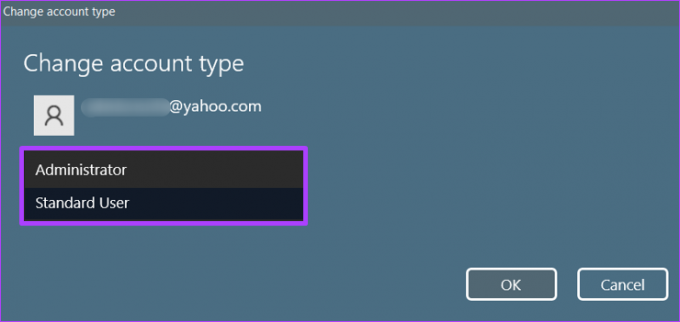
Paso 8: Haga clic en Aceptar para guardar sus cambios.

Cómo convertir a un usuario en administrador usando el panel de control en Windows 11
El Panel de control es un subprograma de Windows que le permite realizar tareas de administración del sistema, como convertir a un usuario en administrador. Aquí se explica cómo usarlo para convertir a un usuario en administrador en Windows 11:
Paso 1: En su PC, haga clic en el menú Inicio.

Paso 2: En la barra de búsqueda, escriba Panel de control.

Paso 3: Desde los resultados del Panel de control, haga clic en Abrir en el panel derecho.

Paso 4: Haga clic en Cuentas de usuario.

Paso 5: Haz clic en Cambiar tipo de cuenta.
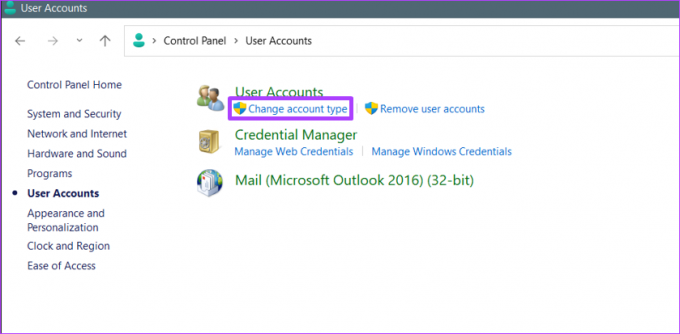
Paso 6: Haga clic en el perfil de usuario que desea cambiar.

Paso 7: Haga clic en 'Cambiar el tipo de cuenta'.

Paso 8: Seleccione la opción Administrador.
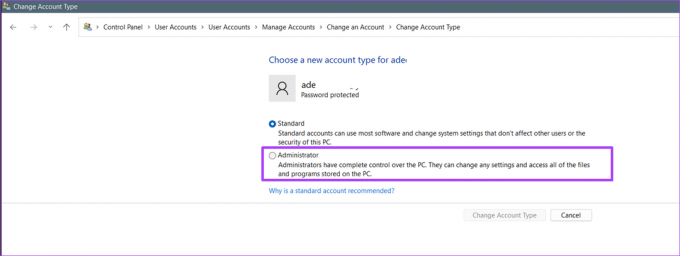
Paso 9: Haga clic en el botón Cambiar tipo de cuenta para aplicar el cambio.

Cómo convertir a un usuario en administrador mediante el símbolo del sistema en Windows 11
El símbolo del sistema es un campo de entrada que se puede utilizar para ejecutar comandos. Aquí se explica cómo usar el símbolo del sistema para convertir a un usuario en administrador en Windows 11:
Paso 1: En su PC, haga clic en el menú Inicio.

Paso 2: En la barra de búsqueda, escriba Símbolo del sistema.

Paso 3: A partir del resultado, haga clic en 'Ejecutar como administrador' en el panel derecho para iniciar el símbolo del sistema.

Paso 4: En el símbolo del sistema, ingrese el siguiente comando:
administradores de red localgroup "UserAccountName" /add

Reemplace "maria" con el nombre de cuenta que desea convertir en administrador.
Paso 5: Haga clic en Enter en su teclado para ejecutar el comando.
Cómo convertir a un usuario en administrador en Windows 11 con Windows PowerShell
Windows PowerShell es un programa de administración de configuración y automatización de tareas. Funciona de manera similar al símbolo del sistema, ya que puede ingresar comandos para que Windows se ejecute. Aquí se explica cómo usar Windows PowerShell para convertir a un usuario en administrador en Windows 11:
Paso 1: En su PC, haga clic en el menú Inicio.

Paso 2: En la barra de búsqueda, escriba Windows PowerShell.

Paso 3: Haga clic en 'Ejecutar como administrador' en el panel derecho para iniciar Windows PowerShell.

Paso 4: En PowerShell, ingrese el siguiente comando:
Add-LocalGroupMember -Grupo "Administradores" -Miembro "nombre de usuario"

Reemplace "maria" con el nombre de usuario real de la cuenta que desea convertir en administrador.
Paso 5: Haga clic en Enter en su teclado para ejecutar el comando.
Evitar que los usuarios instalen nuevo software en Windows 11
Como se explicó anteriormente, obtiene privilegios especiales para personalizar y realizar cambios cuando es administrador en Windows 11. Por lo tanto, si desea restringir las actividades que pueden realizar los usuarios, como instalando nuevo software, necesita derechos de administrador.
Última actualización el 29 de julio de 2022
El artículo anterior puede contener enlaces de afiliados que ayudan a respaldar a Guiding Tech. Sin embargo, no afecta nuestra integridad editorial. El contenido sigue siendo imparcial y auténtico.